Aplikacja Dyktafon w systemie Windows 10 to kolejna podstawowa aplikacja dostępna w systemie Windows. Niezbędne jest posiadanie takich narzędzi podczas nowej instalacji, ale jeśli używasz alternatywnego rejestratora dźwięku, już go nie potrzebujesz. W tym poście dowiemy się, jak odinstalować aplikację Dyktafon systemu Windows 10. Możemy to zrobić za pomocą menu Start, ustawień, polecenia PowerShell lub bezpłatnego deinstalatora aplikacji w celu usunięcia aplikacji.
Jak odinstalować aplikację Dyktafon w systemie Windows 10
Możesz usunąć lub odinstalować aplikację Voice Recorder za pomocą następujących metod:
- Odinstaluj z menu Start
- Odinstaluj za pomocą Ustawień
- Użyj polecenia PowerShell
- Użyj darmowego oprogramowania innych firm.
Dyktafon pomaga nagrywać dźwięk za pomocą mikrofonu na komputerze. Chociaż może nie oferować wielu opcji, działa bez problemu. Więc jeśli nie masz alternatywy, nie odinstaluj jej.
1] Odinstaluj aplikację dyktafonu z menu Start
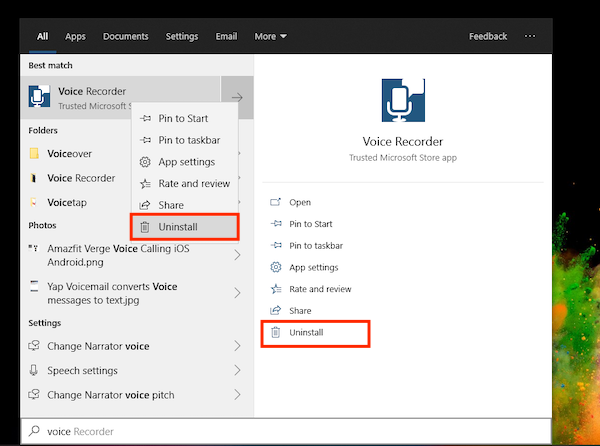
Najprostszym sposobem na odinstalowanie aplikacji jest kliknięcie prawym przyciskiem myszy. Istnieją dwa sposoby, jeden nowy z najnowszą aktualizacją funkcji systemu Windows.
- Kliknij przycisk Start i wpisz Dyktafon
- Gdy na liście pojawi się aplikacja Dyktafon, kliknij ją prawym przyciskiem myszy
- Kliknij opcję Odinstaluj.
Po prawej stronie listy znajduje się kolejna opcja odinstalowania, która ujawnia również szybkie działanie aplikacji.
2] Odinstaluj aplikację Dyktafon za pomocą Ustawień
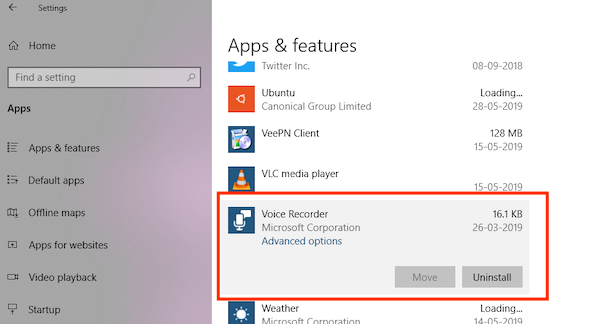
Pierwsza metoda działa dobrze, ale można ją również odinstalować za pomocą Ustawień
- Kliknij Menu Start> Ustawienia> System> Aplikacje i funkcje.
- Poczekaj, aż lista aplikacji zostanie zapełniona.
- Kliknij aplikację Dyktafon.
- Pojawi się menu Przenieś i Odinstaluj.
- Kliknij przycisk Odinstaluj, aby usunąć dyktafon z systemu Windows.
3] Użyj polecenia PowerShell, aby usunąć aplikację Voice Recorder
Jeśli jesteś zaawansowanym użytkownikiem, ta metoda działa jak urok.
Otwórz PowerShell z uprawnieniami administratora i uruchom polecenie Usuń pakiet aplikacji dla aplikacji Dyktafon:
Get-AppxPackage Microsoft.soundrecorder | Usuń pakiet Appx
Po zakończeniu wykonywania aplikacja dyktafonu zostanie odinstalowana.
4] Użyj darmowego oprogramowania innej firmy
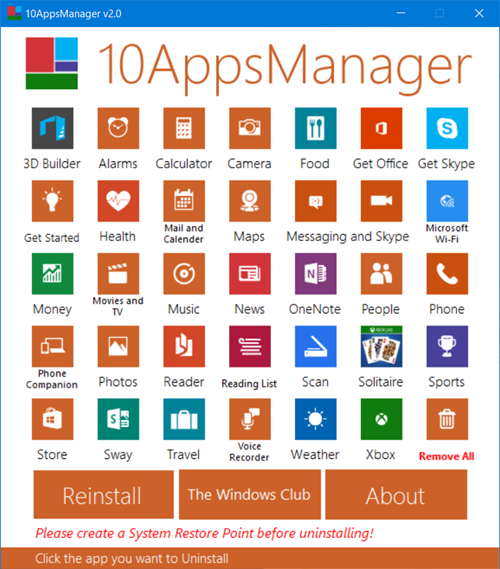
Możesz również użyć CCleaner, 10AppsManager lub AppBuster do odinstalowania niechcianych aplikacji, takich jak aplikacja Voice Recorder w systemie Windows 10.
Jak widać, odinstalowanie aplikacji Rejestrator głosu przy użyciu dowolnej metody jest łatwe. Używaj programu PowerShell z zachowaniem ostrożności i używaj konkretnego polecenia. Menu ustawień jest przydatne, gdy trzeba odinstalować wiele aplikacji, w przeciwnym razie działa kliknięcie prawym przyciskiem myszy metody menu Start.
Jeśli chcesz ponownie zainstalować aplikacje, możesz to zrobić za pośrednictwem Microsoft Store — lub użyj tych poleceń PowerShell, aby ponownie zainstalować wstępnie zainstalowane aplikacje.





